Reklama
 Ak trávite veľa času pozeraním na svoj počítač - a ak si prečítate tento blog, stavím sa, že áno - vy možno si všimnete, že po chvíli vám začnú bolieť oči a že máte problémy so spánkom noc. Má to dobrý dôvod: obrazovka vášho počítača je v podstate žiarovka a pozeráte sa do nej priamo celé hodiny.
Ak trávite veľa času pozeraním na svoj počítač - a ak si prečítate tento blog, stavím sa, že áno - vy možno si všimnete, že po chvíli vám začnú bolieť oči a že máte problémy so spánkom noc. Má to dobrý dôvod: obrazovka vášho počítača je v podstate žiarovka a pozeráte sa do nej priamo celé hodiny.
Z tohto dôvodu si zariadenia ako Kindle a Nook rýchlo získavajú na popularite. Namiesto použitia podsvietených obrazoviek, ktoré poznáme z počítačov a mobilných telefónov, tieto zariadenia napodobňujú papier. Výsledok je ľahšie čitateľný na slnku a vo všeobecnosti je ľahší na očiach ako na obrazovke.
Nie je praktické vzdať sa tradičných obrazoviek na bežných počítačoch. Používatelia Windows a Mac majú na vyrovnanie tohto problému možnosť používať F.lux a Varun o tom minulý rok písal v článku s názvom Získajte lepšie osvetlenie monitora, ktoré sa vám hodí na vaše oči Ako získať lepšie osvetlenie monitora, ktoré sa vám dobre hodí do očíNa počítači ste niekedy pracovali neskoro do noci a ocitli ste sa oslepení svetlom z monitora? Áno, všetci sme to v určitom okamihu zažili. Čítaj viac
Zdá sa, že používatelia Linuxu boli vynechaní zo zábavy: F.lux v systéme Linux nefunguje. Tu prichádza Redshift. Program sa momentálne vyvíja a v súčasnosti si vyžaduje, aby sa užívateľ nebál príkazového riadku, ale nemusíte sa obávať: jeho používanie nie je príliš ťažké.
Čo to robí
Ak nie ste oboznámení s F.luxom, pravdepodobne neviete, čo robí Redshift. V podstate táto aplikácia, keď bude vonku tmavšia, zmení displej vášho počítača a poskytne všetko červené zafarbenie. Má to dôvod. Typ osvetlenia, ktoré je okolo vás, sa mení, keď vonku tmavne. Slnečné svetlo je veľmi biele, ale umelé osvetlenie má tendenciu byť červenejšie. Ak čítate niečo na papieri, počas dňa bude vaše oči vyzerať biele a v noci červenkasté.
Nevšimnete si to, pretože váš mozog automaticky vyrovnáva rozdiel. Váš podsvietený monitor počítača je neustále biely. Z tohto dôvodu môže pri pohľade na váš počítač v noci poškodiť vaše oči a spôsobiť stratu spánku. Redshift to pomáha kompenzovať.
inštalácia
Na blogu Ubuntu nájdete skutočne jednoduché pokyny na inštaláciu tohto úžasného softvéru OMG Ubuntu, ktoré nedávno predstavoval Redshift.
Ak nie ste používateľom Ubuntu, všeobecné pokyny nájdete na oficiálnej stránke Redshift. Našťastie nájdete aj pokyny na inštaláciu systému Redshift v systéme Windows (ale radím používateľom systému Windows, aby sa teraz držali F.luxa).
Nastavte si hodiny Gnome
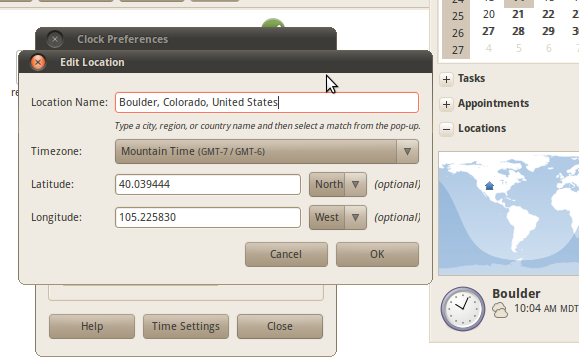
Akonáhle budete mať nainštalovaný Redshift, budete chcieť nastaviť hodiny Gnome tak, aby poznali vašu polohu. Prečo? Pretože by to mohlo zjednodušiť používanie funkcie Redshift pre vás.
Kliknite na hodiny na paneli a zobrazí sa vám kalendár. Uvidíte tiež svoje „miesta“Na konci tohto kontextového okna. Ak ste už svoju polohu nakonfigurovali týmto spôsobom, blahoželáme: tento krok môžete preskočiť. Ak to neurobíte, pridajte svoju polohu. Ako vidíte, dialóg je dostatočne jednoduchý.
Keď to urobíte, môžete spustiť Redshift.
Používa sa Redshift
Pri prvom použití funkcie Redshift je dobré to urobiť v termináli - upozorní vás na všetky chyby, s ktorými sa program môže stretnúť. Otvorte terminál a napíšte „gtk-RedShift“. Za predpokladu, že je všetko v poriadku, mali by ste nájsť tento nový aplet upozornení na systémovej lište:
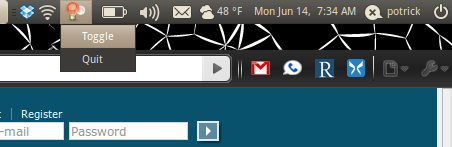
Ak nie, pravdepodobne sa zobrazí žiadosť o manuálne zadanie zemepisnej šírky a dĺžky. Áno, tento program má stále niekoľko chýb, ale nebojte sa: robiť to je ľahké. Vráťte sa na obrazovku konfigurácie, ktorú ste použili na nastavenie vašej polohy vyššie, a zapíšte si svoju zemepisnú šírku a dĺžku. Potom zadajte nový príkaz, ktorý sa skladá z „gtk-redshift“, za ktorým nasleduje „-l“, za ktorým nasleduje vaša zemepisná šírka a dĺžka oddelená iba dvojbodkou.
Ak napríklad žijete v Kodani v Dánsku, zadajte tento príkaz:
gtk-redshift -l 55,7: 12,6
Redshift teraz spustí Redshift a vynúti vašu polohu.
Chcete, aby aplet indikátorov bežal na pozadí bez apletu indikátorov? Jednoduchá. Stačí použiť príkaz „RedShift" namiesto "gtk-RedShift“A voila: bezradnostný červený posun.
V Boot
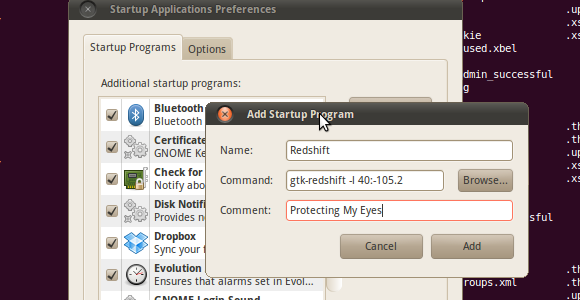
Chcete spustiť Redshift, keď sa počítač stane? Ľahko. Ak chcete spustiť funkciu Redshift, skopírujte akýkoľvek príkaz, ktorý ste zadali, a potom kliknite na tlačidlo „systém“, Potom„Preferencie“, Potom„Programy pri spustení. " Pridajte nový program pomocou príkazu v poli „Príkaz“ a bez ohľadu na to, čo sa vám páči, pre zvyšok.
záver
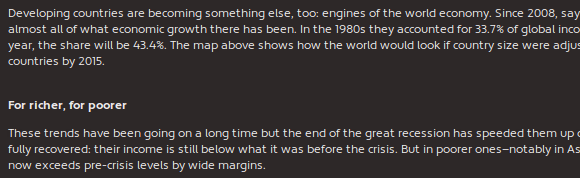
Milujem čítanie článkov od The Economist pred spaním. Robím to pomocou služby Readability, služby, ktorú som opísal minulý týždeň ako prehliadač Safari pre prehliadače Chrome a Firefox. Zistil som, že spím lepšie po tomto použití Redshift ako ja, bez toho, takže si to vyskúšajte sami.
A ak to vyskúšate sami, podeľte sa s nami o to, ako to pre vás vyšlo. Zdieľajte tiež všetky tipy, ktoré by ste mohli mať pri používaní Redshift, pretože je vždy skvelé sa to naučiť.
Justin Pot je technologická novinárka so sídlom v Portlande v štáte Oregon. Miluje technológiu, ľudí a prírodu - a snaží sa vychutnať všetky tri, kedykoľvek je to možné. Môžete sa zhovárať s Justinom na Twitteri práve teraz.


